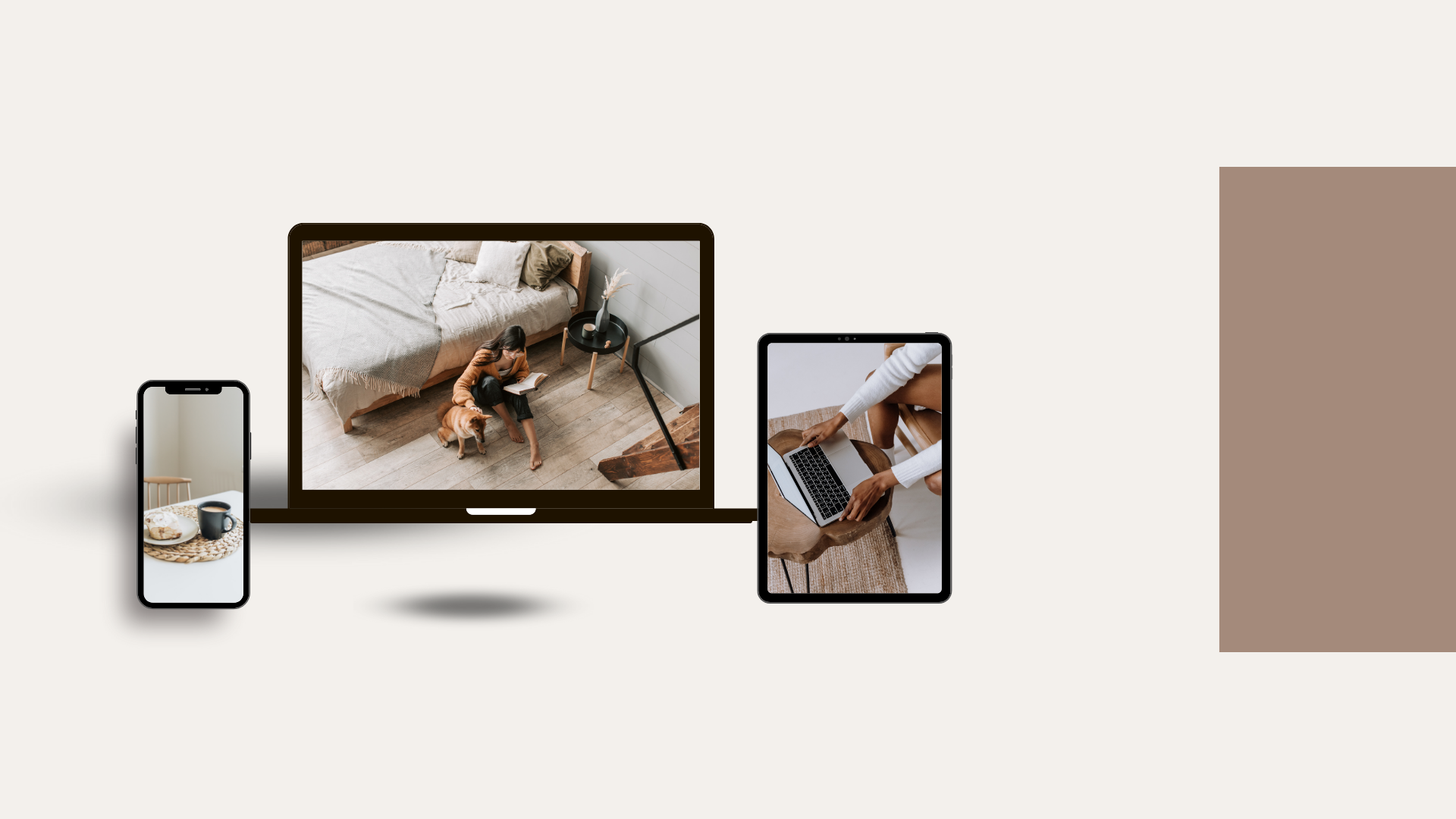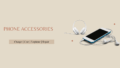連携の概要と利点
iPadとiPhoneの連携機能とは何か?
Apple製品が提供する独自のエコシステムにより、iPadとiPhoneは高い親和性を持ち、ストレスなく連携できます。この連携により、ユーザーは複数のデバイスをまるで一台のように扱える環境を得ることができます。例えば、Safariで開いたウェブページを別のデバイスで即座に表示したり、iPhoneで始めたメールの下書きをiPadで完成させるといった作業がスムーズに行えます。Apple IDを共通で使用することで、iCloudを通じたデータの自動同期、メッセージや写真の共有、さらには電話の発着信まで連携可能です。Handoffによる作業継続、AirDropでの高速ファイル共有、Universal Clipboardでのコピー&ペーストなど、日常の作業を格段に効率化する機能が多数搭載されています。これらの連携機能は、ビジネスや学習、エンタメといったあらゆるシーンで活用でき、Appleユーザーにとって大きな魅力の一つとなっています。
連携することによるメリット・デメリット
メリット:
- メールやドキュメント作業をデバイス間でシームレスに継続可能で、仕事や学習の効率が飛躍的に向上します。例えば、iPhoneで外出先からメモを取っておき、帰宅後にiPadで資料にまとめることが容易にできます。
- 写真や動画の即時共有が可能で、SNSへの投稿や友人とのシェアもスピーディーに行えます。iCloudフォトライブラリやAirDropを活用することで、転送の手間も不要です。
- 電話やメッセージの連携による利便性向上により、iPhoneにかかってきた電話にiPadで応答したり、iMessageのやりとりを複数端末で継続できるため、コミュニケーションが途切れません。
- iCloud Driveを活用することで、ファイルや書類を常に最新の状態に保てるため、データの持ち運びを意識する必要がありません。
デメリット:
- プライバシー保護の観点からは情報の共有範囲に注意が必要です。例えば家族や第三者が使用する環境では、メッセージや通知の表示が問題になる可能性があります。
- 同期の設定によっては不要なデータ消費やストレージ圧迫の恐れがあり、iCloudの無料ストレージ(5GB)ではすぐに容量不足に陥ることもあります。
- 両端末のバッテリーが並行して減るため、連携を多用する場面では電源管理に気をつける必要があります。
- 一部アプリでは、設定や動作の違いから期待どおりに連携が機能しないケースも存在します。
iPadとiPhoneに共通するアプリとその活用法
- メモアプリ: 作成したメモが両方のデバイスで即時共有されるため、アイデアを思いついたときにすぐiPhoneで記録し、あとでiPadで清書や図の追加ができます。また、Apple Pencilを使えば手書きのメモも活用でき、学習や会議にも最適です。
- カレンダー: スケジュール管理がどちらのデバイスでも可能で、予定を入力すれば即座に双方に反映されます。ファミリー共有を設定すれば、家族の予定も一括管理でき、ビジネスでは会議のスケジューリングが効率化します。通知機能も共通しており、どちらを使っていてもリマインドが可能です。
- Safari: 開いているタブが連携し、Handoffで作業継続が可能です。例えば、通勤中にiPhoneで記事を読み始め、オフィスでiPadを開けば続きをそのまま読むことができます。ブックマークや履歴も同期されるため、情報収集の効率が格段に向上します。
連携の設定方法
iPadとiPhoneを同じアカウントにする方法
まず、設定アプリを開き、画面上部にある「Apple ID」にサインインします。すでにiPhoneに使用しているApple IDと同じアカウント情報を入力すれば、iCloud、App Store、メッセージ、FaceTimeなどの各種サービスが連携可能となります。同じApple IDを使うことで、写真、カレンダー、連絡先、Safariのブックマークなどが自動的に同期され、どのデバイスを使用していても常に最新の情報にアクセスできます。また、2ファクタ認証を有効にすることでセキュリティも向上し、安心して複数デバイスの運用が可能になります。
特定のアプリだけを同期させる手順
iCloudを使った同期では、ユーザーが必要なデータのみを選択して同期させることが可能です。設定アプリ内の「Apple ID」>「iCloud」に進むと、各アプリ(メモ、カレンダー、連絡先、写真など)ごとにオン・オフの切り替えスイッチがあります。例えば、業務に関するメモだけを共有したい場合は、メモアプリだけをオンに設定すれば、他のデータは同期されません。これにより、プライバシーの保護やストレージ容量の節約が実現できます。
iPhoneとiPadを同期させる方法はありますか?
iPhoneとiPadを同期させるには、いくつかの方法があります。Handoff機能をオンにすれば、あるデバイスで始めた作業を別のデバイスでそのまま続行可能です。例えば、iPhoneで書き始めたメールをiPadで完成させるといったことができます。また、Universal Clipboardを活用すれば、iPhoneでコピーしたテキストや画像をiPadにペーストすることができます。AirDropでは写真やファイルの即時共有が可能で、iCloud Driveを使えば常に最新状態のファイルにアクセスできます。これらを活用することで、まるで1つの大きな作業環境のように2台のデバイスを運用できます。
便利な連携機能の紹介
Handoffによる作業の継続
Handoffは、AppleのContinuity機能の一部として提供されており、iPhoneで始めた作業をiPadでそのまま引き継ぐことができます。たとえば、移動中にiPhoneでメールの下書きを作成し、オフィスに着いたらiPadで続きを書くといった使い方が可能です。対応アプリには、メール、メッセージ、Safari、メモ、カレンダーなどがあり、ユーザーのワークフローを自然に連携させる役割を果たします。さらに、Apple WatchやMacとの間でもHandoffが機能するため、作業の自由度と効率性が格段に向上します。
AirPlayを利用したメディア共有
AirPlayを活用すると、iPhoneで再生中の音楽や動画、プレゼンテーション資料などを、iPadやApple TV、さらにはAirPlay対応のスピーカーやテレビにワイヤレスで転送できます。これにより、家庭内での映画鑑賞や音楽再生はもちろん、オフィスや会議室での発表にも役立ちます。また、AirPlay 2対応機器を使えば、複数のスピーカーやディスプレイに同時に出力することも可能で、よりダイナミックなコンテンツ共有が実現します。
写真や動画の簡単な共有方法
AirDropは、近くにあるAppleデバイス間でファイルを即座に送受信できる便利な機能です。BluetoothとWi-Fiを活用して、インターネットを介さずに高速でデータを転送できるため、旅行中の写真や会議資料の共有などに最適です。iCloudフォトライブラリを併用すれば、iPhoneで撮影した写真や動画は自動的にiPadと同期され、どちらの端末からでも同じメディアにアクセス可能です。さらに、共有アルバム機能を使えば、家族やチームメンバーと簡単に写真を共有・閲覧でき、コミュニケーションがより円滑になります。
連携解除の必要性と方法
同期しないほうがいい場合とは?
- 他人とデバイスを共有している場合は、個人情報が無断で見られるリスクがあるため、同期をオフにすることでプライバシーを守ることができます。特にメッセージや写真、メールなどの機密性の高い情報が対象です。
- プライバシーの保持が重要な場面では、連携により通知やファイルが他の端末に届くことがあるため注意が必要です。たとえばビジネス上の機密情報や医療関連のデータなど、漏洩リスクを避けたい場合は連携を見直しましょう。
- バッテリー消耗や通信容量を抑えたいときには、iCloud同期や自動アップロード機能がバックグラウンドで動作することがあり、バッテリーの持ち時間やモバイルデータ通信量に影響します。これらを制限することで、より効率的にデバイスを使用できます。
- 特定のアプリやデータだけを別々に管理したい場合や、用途の異なる端末を切り分けて使いたいときにも、連携を解除することが効果的です。
iPadとiPhoneの連携解除手順
“設定 > Apple ID > サインアウト” を選択すると、そのデバイスのApple IDによる同期が解除され、iCloud関連のサービス(写真、連絡先、メモなど)が無効になります。また、”設定 > Apple ID > iCloud” に進むことで、各アプリ単位での同期のオン/オフを個別に設定可能です。写真だけを同期しない、連絡先のみを同期する、といったカスタマイズもここから行えます。さらに、メッセージやFaceTimeの同期を止めたい場合は、それぞれのアプリ内でApple IDをサインアウトすることで、意図しないデータの共有を防ぐことができます。
データ管理とバックアップの重要性
iCloudを利用したデータのバックアップ方法
“設定 > Apple ID > iCloud > iCloudバックアップ” をオンにすることで、Wi-Fi接続時にiPhoneやiPadのデータが自動でクラウドに保存されます。バックアップには、アプリのデータ、デバイスの設定、写真やビデオ、メッセージ履歴などが含まれ、万が一の紛失や故障に備えることができます。また、iCloudストレージの容量に応じてバックアップ対象を選択できるため、必要な情報だけを効率的に保存することが可能です。定期的なバックアップが行われることで、安心してデバイスを使用でき、新しい端末への移行も簡単になります。さらに、設定アプリ内で最終バックアップの日時を確認でき、バックアップの頻度を自己管理することもできます。
Dropboxを使ったファイルの管理と共有
Dropboxアプリを使えば、クラウド上でファイルを管理・共有できるため、異なるOS間でのファイル共有が非常にスムーズに行えます。iPadとiPhoneの両方で同じDropboxアカウントにサインインすれば、どちらのデバイスでもファイルに即アクセス可能です。PDF、画像、音声ファイル、WordやExcelのドキュメントなど、あらゆる形式のファイルを整理でき、フォルダの階層構造も柔軟にカスタマイズできます。また、特定のファイルやフォルダに共有リンクを発行すれば、他のユーザーと簡単にデータを共有できるだけでなく、共同編集も可能です。さらに、ファイルの履歴管理機能により、誤って削除したファイルの復元や以前のバージョンへの戻しも行えるため、ビジネスや学習用途にも非常に有用なツールです。
連携機能の活用事例
学習や仕事でのiPadとiPhoneの使い方
- iPadで資料閲覧、iPhoneでノート作成:講義中や会議中にはiPhoneでメモを取り、後からiPadで図表や補足情報を加えるなど、学習内容の整理やプレゼン資料の作成が効率よく行えます。また、Apple Pencilを活用すれば、手書きの図解や注釈を直感的に加えることも可能です。
- 外出先ではiPhone、帰宅後にiPadで作業の続行:移動中にiPhoneで下書きをしたり、写真を撮って記録した内容を、帰宅後にiPadの大画面で編集・加工するなど、場所に応じた使い分けができます。iCloud同期を活用することで、どちらのデバイスにも最新のデータが反映され、再編集もスムーズです。
- メールやチャットの確認をiPhoneで素早く行い、詳細な返信や資料の添付をiPadで行うといった使い分けも効果的です。
- スケジュールやタスク管理も両デバイス間で連携されるため、プロジェクトの進行状況をリアルタイムで把握し、迅速な対応が可能になります。
日常生活での便利な活用法
- iPhoneで撮った写真をiPadで編集:日常のスナップや旅行の写真を、iPhoneで気軽に撮影し、iPadの大画面と高性能な編集アプリで加工することで、SNS映えする画像が簡単に作成できます。LightroomやPixelmatorなどのアプリを使えば、本格的な編集も可能です。
- カレンダーやリマインダーの共有でスケジュール管理を一元化:家族やチームで共有カレンダーを使えば、予定の重複を防ぎ、日々の予定管理がスムーズになります。iPhoneで予定を入力しておけば、iPadのウィジェットや通知でリマインドされるので、見逃しも防げます。
- Safariやマップの履歴共有により、通勤経路や訪問先の情報もシームレスに引き継げます。たとえば、iPhoneで検索したレストランの情報を、iPadでゆっくりメニューをチェックするなどの活用ができます。
両方のデバイスを使った創作活動の例
- iPadでイラスト制作、iPhoneでSNSに即投稿:iPadのProcreateやAdobe Frescoを使ってイラストを描き、その完成作品をAirDropでiPhoneに送れば、数秒でInstagramやX(旧Twitter)に投稿できます。投稿文の入力はiPhoneの音声入力機能を活用することで、手間を省くことも可能です。
- 作曲アプリを両方で活用し、移動中にも作業が可能:GarageBandやKORG Gadgetなどの音楽制作アプリは、iPhoneとiPadの両方で使えるため、電車内ではiPhoneでメロディをメモし、自宅ではiPadでミックスや編集を行うといった流れが構築できます。
- 写真、動画、イラスト、音楽などの多様なメディアをiPhoneとiPadで連携させれば、YouTube動画やポートフォリオ作品の制作もよりスムーズになります。
まとめと今後の展望
iPadとiPhone連携の未来
Appleは今後も連携機能の拡充を積極的に推し進めていくと予想されます。これまでのような単なるデバイス間の同期にとどまらず、AIによる自動整理やパーソナライズが進み、ユーザーの行動を先読みして最適な操作を提案するようなスマート連携が登場する可能性があります。また、Appleが新たに発表した空間コンピューティングデバイス「Vision Pro」との連携も期待され、視線操作や音声入力、ジェスチャー操作などのインターフェースが一体化する未来が見えてきました。これにより、iPadやiPhoneを補助的な画面や入力デバイスとして活用できるなど、まったく新しいユーザー体験が実現されるでしょう。さらには、Apple WatchやMacとの連携も深まり、すべてのApple製品が一つの有機的なエコシステムとして機能するようになると予想されます。
Appleの新機能を活用するために必要な準備
- OSを常に最新のバージョンにアップデートし、セキュリティ面でも安心できる状態を維持しましょう。これにより新機能の早期体験も可能になります。
- iCloudストレージの確保は不可欠です。必要に応じて有料プランにアップグレードし、写真やファイルの自動バックアップをスムーズに行える環境を整えておきましょう。
- 連携設定の定期的な見直しを行い、不要な同期をオフにすることでストレージの無駄を省き、バッテリー消耗や通信量の節約にもつながります。
- Apple IDのセキュリティ設定(2ファクタ認証や信頼できるデバイスの確認)を確認し、万が一のデータ流出にも備えると安心です。
iPadとiPhoneを上手に連携させることで、情報管理、コミュニケーション、創作活動のすべてがより効率的かつ快適になります。今後さらに進化していくAppleのエコシステムに備え、自分に合った活用法を見つけて、日常や仕事の質を高めていきましょう。